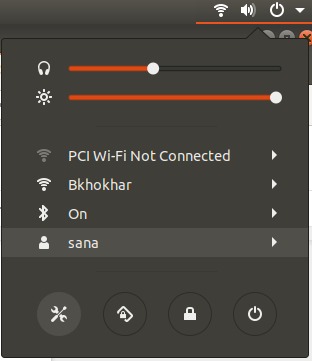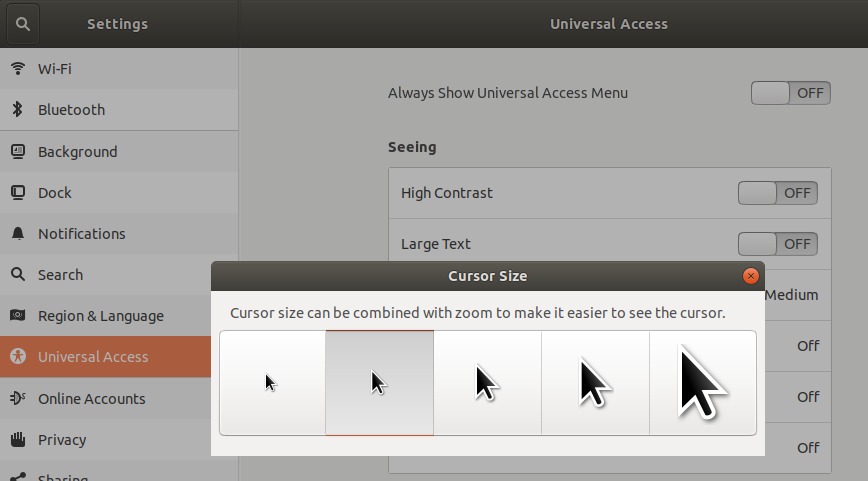| linux桌面光标小,如何在Ubuntu桌面上更改光标大小 | 您所在的位置:网站首页 › linux鼠标光标不见了快捷键是什么样的 › linux桌面光标小,如何在Ubuntu桌面上更改光标大小 |
linux桌面光标小,如何在Ubuntu桌面上更改光标大小
|
当我们搬到新房子时,我们会根据需要进行设置。移至新的桌面环境时也是如此。对于任何用户,在计算机系统上工作时,可见性和易用性都是一个很大的问题。光标大小以及许多其他视觉功能就是一回事。我们绝对希望它与我们的屏幕大小,文本大小和“缩放”屏幕设置保持一致。 我们正在Ubuntu 18.04 LTS系统上运行本教程中提到的过程和命令。 通过GUI在Ubuntu上更改游标大小 Ubuntu允许您通过设置实用程序更改光标大小。您可以通过Ubuntu Dash或单击位于屏幕top-right角处的down-arrow,然后单击设置图标来访问“设置”实用程序:
默认情况下,“设置”实用程序将显示Wi-Fi面板。从左窗格中选择“通用访问”选项卡,然后单击“看见”列下的“光标大小”。您可以从五个尺寸的可用列表中选择光标尺寸。
光标大小将立即更改为所需的设置。 通过命令行在Ubuntu上更改游标大小 通过Dash或按Ctrl + Alt + T打开Ubuntu终端。输入以下命令以获取当前光标位置: $ gsettings get org.gnome.desktop.interface cursor-size
24是Ubuntu桌面的默认光标大小(以像素为单位)。以下像素值与您在图形设置实用程序中看到的尺寸相对应: 24:默认 32:中 48:大 64:更大 96:最大 您可以通过以下命令从这些选项更改光标大小: $ gsettings set org.gnome.desktop.interface cursor-size [sizeInPixels]
重新启动系统以使这些更改生效。 通过本文,您学习了如何通过GUI和命令行将光标大小更改为您认为合适的大小。 |
【本文地址】
公司简介
联系我们